Wenn Sie das Dialog -Internetdienste verwenden und Ihr Netzwerk sichern möchten, müssen Sie die Anmeldungsschritte des Dialogrouters kennen. Wenn Sie alles haben, was Sie benötigen, bevor Sie beginnen, ist der Rest des Anmeldevorgangs ziemlich einfach und Sie sollten in wenigen Augenblicken Zugriff auf die Routereinstellungen haben.
In diesem Artikel erläutert wir, wie Sie auf Ihrem Computer Zugriff auf die Einstellungen des Dialogrouters erhalten, indem Sie die Standard -Anmeldedetails verwenden . Sie können dasselbe auch mit einem Tablet oder einem Smartphone tun.
Was du brauchst:
- Ein Gerät zum Zugriff auf die Router -Einstellungen (Computer, Tablet oder iPhone oder Android -Telefon)
- Zugriff auf das Netzwerk über das Ethernet -Kabel oder das drahtlose Kennwort
- Die Standarddialogdialog -Router -Anmeldedetails
Die Standarddialogdialog -Router -Anmeldedetails
Standard -Router IP: 192.168.8.1
Standard -Benutzername: Benutzer
Standardkennwort: Die Taste des Administratorkennworts im unteren Etikett gedruckt
Dialog-Router-Administratoranmeldung Schritt für Schritt Schritt für Schritt
In den folgenden Schritten wird angezeigt, wie Sie sich beim Dialog Router Admin -Dashboard anmelden. Nachdem Sie Zugriff auf die Routereinstellungen erhalten haben, verfügen Sie über alle Optionen zum Verwalten und sichern Ihres Netzwerks. Machen wir also einen Schritt nach dem anderen.
Schritt 1 - Überprüfen Sie, ob Ihr Gerät angeschlossen ist
Der erste und wichtigste Schritt besteht darin, sicherzustellen, dass Ihr Gerät mit dem Netzwerk verbunden ist. Ohne sie wird es nicht möglich sein, auf die Routereinstellungen zuzugreifen. Abhängig vom von Ihnen verwendeten Gerät können Sie Ihre drahtlose Internetverbindung verwenden oder das Gerät und den Router mit einem Ethernet -Kabel anschließen . Sobald Sie bestätigen, dass das Gerät angeschlossen ist, können Sie zum nächsten Schritt übergehen.
Schritt 2 - Öffnen Sie den Webbrowser
Entsperren Sie nun Ihr Gerät und starten Sie einen der Browser, den Sie darauf installiert haben. Sie können Mozilla Firefox, Google Chrome, Microsoft Edge und andere verwenden. Stellen Sie jedoch sicher, dass Sie eine kürzlich aktualisierte Version verwenden. Ältere Versionen Ihres Browsers haben möglicherweise Konflikte mit dem Router -Admin -Dashboard.
Schritt 3 - Geben Sie das Dialog -Standard -IP in der Adressleiste ein
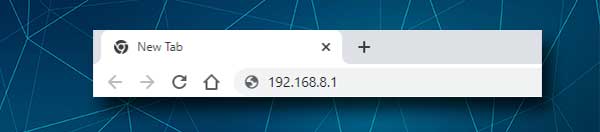
Die Standard -IP -Adresse des Dialogrouters lautet 192.168.8.1. Sie müssen diese IP in die Browser -Adressleiste eingeben und die Eingabetaste drücken, damit Sie dies tun. Wenn die IP korrekt ist, sehen Sie die Seite "Router -System" mit einigen Informationen zu Ihrem Netzwerk. Wenn die IP nicht korrekt ist, wird eine Nachricht angezeigt, dass so etwas wie diese Website nicht erreicht werden kann (in Google Chrome). In diesem Fall müssen Sie den Router IP selbst finden .
Schritt 4 - Klicken Sie auf Login und geben Sie die Admin -Anmeldedetails ein
Auf der Systemseite, in der oberen Rechten des Bildschirms, sollten Sie den Anmeldelink sehen. Klicken Sie darauf und Sie werden gebeten, den Dialog -Router -Administrator -Benutzernamen und das Passwort einzugeben.
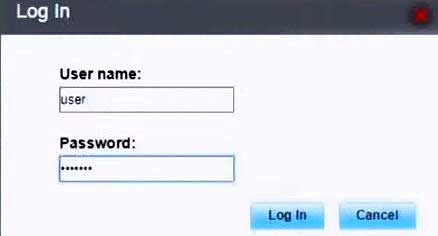
Der Standard -Dialog -Router -Administrator -Benutzername ist Benutzer , und das Kennwort wird auf dem Etikett auf dem Router gedruckt. Überprüfen Sie immer den Aufkleber, wenn Sie versuchen, die Standard -Anmeldedaten zu finden. Wenn jedoch die Standarddetails geändert wurden, müssen Sie die benutzerdefinierten verwenden.
Geben Sie diese Anmeldetails ein und klicken Sie auf die Schaltfläche Anmelde . Wenn alles korrekt ist, werden Sie zum Admin -Dashboard gebracht.
Jetzt können Sie leicht die Einstellungen finden, die geändert werden müssen (die Standardeinstellungen) und sicherstellen, dass Ihr Netzwerk gut gesichert ist.
Einige der Änderungen, die wir normalerweise empfehlen und die die Netzwerksicherheit erhöhen können, besteht darin, das Administrator -Anmeldekennwort sowie die drahtlosen Einstellungen zu ändern. Hier finden Sie eine kurze Erklärung, warum Sie diese Einstellungen ändern sollten.
Wie ändere ich das Dialog -Administrator -Passwort?
Die meisten Systeme erlauben es nicht, den Administratorbenutzern zu ändern, aber das Ändern des Administratorpassworts reicht normalerweise aus. Grundsätzlich müssen Sie sicherstellen, dass Sie die einzige Person sind, die Zugriff auf die Routereinstellungen hat. Um dies zu erreichen, müssen Sie das Administratorkennwort ändern. Das Verlassen des Standards ist ein ernstes Sicherheitsrisiko für Ihr Netzwerk sowie für Ihre persönlichen Dateien und Informationen.
1. Klicken Sie im oberen Menü auf Einstellungen .
2. Wählen Sie nun das System im Menü links aus und ändern Sie das Passwort .
3. Geben Sie das alte Administratorkennwort ein und geben Sie dann das neue Administratorkennwort ein.
4. Bestätigen Sie Ihre Änderung, indem Sie auf die Schaltfläche anwenden klicken.
Wie ändere ich den Dialog -WLAN -Namen und das Kennwort?
Das Ändern des standardmäßigen drahtlosen Netzwerknamens und des drahtlosen Kennworts ist ebenso wichtig. Dialogrouter sind mit vordefinierter Netzwerkname und Kennwort geliefert. Wie bei anderen Standardeinstellungen ist es wichtig, diese so schnell wie möglich zu ändern.
Der Hauptgrund dafür ist, dass wenn jemand ohne Erlaubnis Zugriff auf Ihr Netzwerk hat, er oder sie leicht auf das Admin -Dashboard von Routern zugreifen und Ihre Dateien und Informationen stehlen, Ihre Bandbreite missbrauchen, Sie aus dem Netzwerk blockieren oder einfach nur Ihr Netzwerk herstellen können unbrauchbar.
Obwohl in diesem Fall ein Werksreset das Problem beheben kann, müssen Sie den Router neu konfigurieren und das Netzwerk von Grund auf neu einrichten. Um dies zu vermeiden, ändern Sie alle Standardeinstellungen.
1. Klicken Sie im Menü oben auf die Einstellungen .
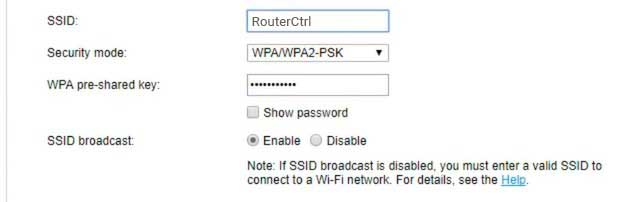
2. Wählen Sie im linken Menü WLAN aus und klicken Sie, wenn es erweitert wird, auf die Grundeinstellungen von WLAN .
3. Im SSID -Feld können Sie den alten drahtlosen Netzwerknamen löschen und eine neue eingeben.
4. Wählen Sie aus der Dropdown-Liste der Sicherheitsmodus WPA/WPA2-PSK aus. Dies ist heute der empfohlene Sicherheitsmodus. Es ist mit allen Geräten kompatibel, die Sie mit dem Netzwerk verbinden möchten.
5. Löschen Sie im WPA Pre-Shared Key- Feld das alte drahtlose Passwort und geben Sie eine neue ein. Stellen Sie sicher, dass Sie ein starkes, schwer zu erscheinendes Passwort verwenden.
6. Klicken Sie auf die Schaltfläche Übernehmen und das ist es. Ihr drahtloses Netzwerk hat jetzt einen neuen Namen und ist mit einem neuen drahtlosen Passwort gut gesichert.
Vergessen Sie nicht, Ihre drahtlosen Geräte jetzt an das neue Netzwerk zu verbinden.
Literatur-Empfehlungen:
- Wie baue ich ein drahtloses Heimnetzwerk? (Ein detaillierter Setup -Handbuch)
- Was ist Wi-Fi Protected Access (WPA)? (Alles, was Sie über Wi-Fi-Sicherheit wissen müssen)
- Wie stelle ich eine Verbindung zu Wi-Fi unter Windows 11 her? (Eine umsetzbare Anleitung)
Letzte Worte
Der Zugriff auf das Dialog -Router -Admin -Dashboard ist ziemlich einfach und einfach, wenn Sie darauf vorbereitet sind. Der Netzwerkzugriff und die Anmeldetails sind dafür am wichtigsten. Behalten Sie jedoch die Änderungen im Auge, die Sie vornehmen.
Wenn Sie das Administratorkennwort oder die drahtlosen Einstellungen ändern, schreiben Sie die neuen irgendwo und bewahren Sie sie sicher. Wenn Sie sich das nächste Mal entscheiden, um einige Änderungen im Router -Administrator -Dashboard vorzunehmen .
